Cómo modificar Nav Bar en Android Nougat (sin root)
Entre las muchas nuevas características interesantes que aparecieron en la primera versión de Android O Developer Preview, que ha estado en circulación durante más de un mes, existe la posibilidad de personalizar la barra de navegación virtual llamada Nav Bar (en los dispositivos para los que esta versión está destinada).
Específicamente, puedes agregar botones personalizados y editar algunos diseños. Como ocurre con frecuencia en estos experimentos avanzados de personalización de la interfaz, Google lo ha ocultado en el Sintetizador de interfaz del sistema, que se activa pulsando el icono de la rueda dentada durante unos segundos en la barra de las notificaciones (se ve que está activo porque aparece dicha pequeña llave inglesa o rueda dentada).
Recientemente, la comunidad de XDA-Developers ha descubierto que de hecho la Nav Bar es personalizable también en cualquier versión de Android Nougat, en todas las estables. Así, como ya dijimos, ya en Android N Developer Preview, Google tenía una primitiva personalización de Nav Bar, aunque escondida, pero con Android O las cosas han ido un paso más allá, trayendo nuevas opciones y de fácil acceso. De hecho, hay una manera relativamente simple de llevar la personalización de Nav Bar a Nougat, sin necesidad de tener permisos root.
El procedimiento ha sido verificado en los Nexus 6, 6P y 5X, en los Google Pixel y Pixel XL (no si tienes Android 7.1.2 beta), en OnePlus 3 y 3T y en los Sony Xperia. Necesitarás que los ADB estén instalados y funcionando, y desde ahí solo debes introducir algunos comandos, los cuales están listados en esta entrada de XDA. Pero también hay una manera más sencilla.
Simplemente instala una aplicación personalizada, llamada Custom Navigation Bar, y puedes personalizar fácilmente la barra de navegación de Android, aunque todavía debes conceder un permiso especial a la aplicación, que sólo puede obtener a través de un comando ADB: adb shell pm grant xyz.paphonb.systemuituner android.permission.WRITE_SECURE_SETTINGS.
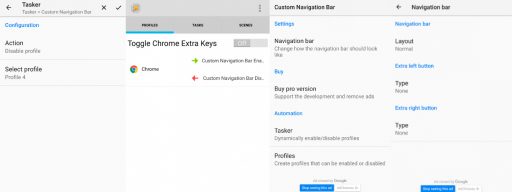
Descarga Custom Navigation Bar para Android Nougat
La aplicación se basa en la personalización de Android O, aunque mejora un poco las cosas, agregando iconos personalizados y creando perfiles para cambiarlos entre ellos fácilmente. Además, la aplicación es gratuita, pero si quieres más de dos perfiles tienes que comprar la versión Pro. Sin embargo, algunos pasos necesitan ser tomados, y aunque hablamos formalmente de modding, es un procedimiento muy simple que no requiere root o custom ROMs. De hecho, se trata de instalar una aplicación e introducir un comando a través de ADB tal y como os hemos contado. La aplicación es la siguiente:
Custom Navigation Bar | Google Play Store | Gratis
Ten en cuenta que tener el teléfono rooteado no es indispensable, pero simplifica las cosas (en el sentido de que no tiene que pasar por el ordenador). Sin embargo, todos los detalles se explican en la página introductoria de la aplicación, que también iniciará una prueba rápida para asegurarse de que tu dispositivo es compatible. Además de elegir entre diferentes diseños, puedes agregar hasta tres botones más: uno en el centro, uno a la izquierda y otro a la derecha. Hay algunos comandos preconfigurados, y puedes utilizarlos personalizados. Los iconos de botones predeterminados no se pueden cambiar, pero puedes especificar los botones adicionales.
